Nếu bạn đang dùng một phần mềm gì đó và bị gặp phải lỗi ứng dụng thì chắc chắn bạn sẽ cảm thấy ức chế vì deadline đến gần mà công việc thì bị chậm đi. Vì vậy Hoàng Hà PC sẽ chỉ cho bạn những bước thực hiện sau đây để sửa lỗi nhanh chóng khi gặp phải thông báo”The application was unable to start correctly (0xc000007b). một thông báo phổ biến khi gặp phải bất kỳ lỗi gì.
Contents
Lỗi “The Application Was Unable To Start (0xc000007b) trên windows do đâu?
Thông thường, nếu bạn là người hay chơi game thì lỗi 0xc000007b thường xuyên xuất hiện và làm bạn cảm thấy phiền phức khi gặp phải. Bởi vì không phải trong trường hợp nào cũng sửa được lỗi này. Bạn cần phải xác định nguyên nhân gây ra lỗi thì mới có thể bắt đầu thực hiện sửa lỗi “The Application Was Unable To Start (0xc000007b)” trên windows. Lỗi này sẽ xuất hiện trên máy tính dựa trên những nguyên nhân sau:
Sự không đồng nhất giữa phiên bản hệ điều hành của ứng dụng và trên máy tính. Một vài ứng dụng hoặc game chỉ có thể sử dụng được trên nền tảng Windows 32 bit trong khi máy tính của bạn cài đặt bản 64 bit. Điều này là một trong những nguyên nhân chính gây ra lỗi 0xc000007b.
– Cài đặt game mới có đồ họa cao nhưng không thông báo lên NET Framework ở máy tính của bạn.
– Đã thực hiện gỡ cài đặt ứng dụng nhưng nó vẫn còn nằm trên máy tính nên khi cài đặt lại xảy ra lỗi registry.
– Phiên bản game tải về bị thiếu file hoặc dữ liệu.
– Không chạy ứng dụng với quyền Administrator.
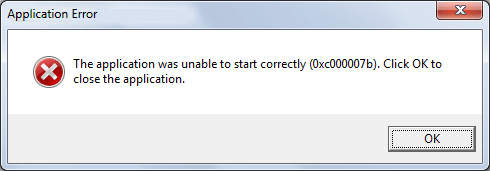
Lỗi “The application was unable to start correctly (0xc000007b)”
Các cách sửa lỗi “The Application Was Unable To Start (0xc000007b)” Trên Windows 7/8/8.1/10
Sau khi đã tìm hiểu được những nguyên nhân chính gây ra lỗi 0xc000007b mà máy tính hay gặp phải. Tiếp theo, dựa trên nguyên nhân mà chúng ta có thể đưa ra những giải pháp phù hợp cho từng loại lỗi. Dưới đây là những cách sửa lỗi “The application was unable to start (0xc000007b)” trên Windows phổ biến và đơn giản nhất mà bạn có thể thực hiện tại nhà.
Kích hoạt quyền quản trị viên
Đối một số ứng dụng yêu cầu được chạy với tư cách quản trị viên thì bạn cần kích hoạt điều này trên máy tính của mình. Các bước tiến hành có thể được thực hiện như sau:
Bước 1: Chọn ứng dụng bị lỗi và nhấp chuột phải. Chọn Properties.
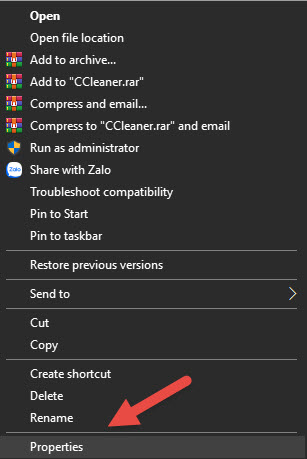
Bước 2: Trên tab Compatibility, tích vào ô trống “ Run this program as an administrator”. Và sau đó, nhấn nút Apply để thực hiện những thay đổi mới.
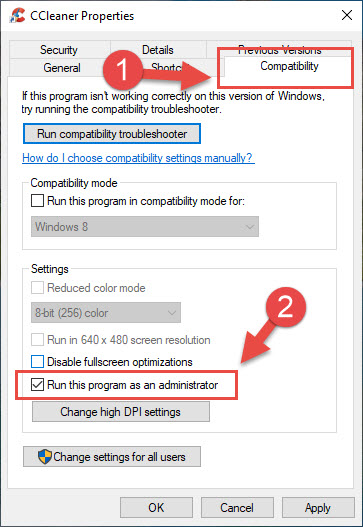
Bước 3: Kích hoạt lại ứng dụng và xem nó đã hoạt động chưa.
Cập nhật lại Windows
Thông thường các phiên bản Windows mới sẽ được tự động cập nhật trên máy tính. Những phiên bản này có khi đã được nâng cấp về những tính năng phù hợp với các loại ứng dụng yêu cầu. Do đó, bạn cần kiểm tra xem máy tính của mình đã được cập nhật Windows chưa để đề phòng vì lý do này mà xảy ra lỗi.
Để cập nhật lại Windows cần nhấn vào Control Panel và kiểm tra xem đã update chưa bằng cách bấm chọn Windows update. Đối với những phiên bản Win 10 thì có hơi khác so với những phiên bản khác. Bạn click vào Start rồi chọn biểu tượng răng cưa đại diện cho Settings. Ở tab Settings, chọn Update and Security và bạn sẽ thấy nút hiển thị đã cập nhật Win chưa như hình:
Cài đặt lại DirectX
Lỗi 0xc000007b có thể xảy ra khi cài đặt phiên bản DirectX lỗi thời. Vì vậy, bạn nên cài đặt phiên bản DirectX mới nhất và kích hoạt lại ứng dụng. Để thực hiện cài đặt phiên bản DirectX bạn cần truy cập vào trang chủ của Microsoft thì xem hướng chi tiết tại đó. Vì cách thức cài đặt sẽ khác nhau tùy theo DirectX và Win bạn cần.
Tải phần mềm DirectX mới nhất tại đây: https://www.microsoft.com/en-us/download/details.aspx?id=3442
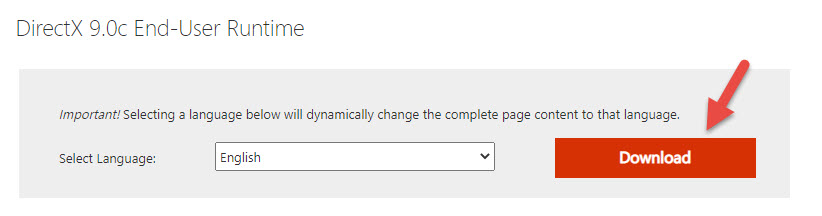
Cài đặt lại ứng dụng hoặc trò chơi
Cách sửa lỗi “The application was unable to start (0xc000007b)” trên Windows đơn giản nhất là cài đặt lại ứng dụng đó. Nếu bạn nhận thấy lỗi chỉ xuất hiện trên mỗi ứng dụng vừa tải về, thì bạn nên sử dụng cách này để giải quyết.
Nguyên nhân có thể là do phần mềm này có thể máy tính đã bị virus nên khi tải ứng dụng về thì bị mất vài file hoặc dữ liệu nên ứng dụng không chạy được. Hoặc là do ứng dụng bị lỗi trước khi tải về. Trong trường hợp, bạn đã cài đặt lại ứng dụng nhưng vẫn bị lỗi thì nên cân nhắc đến việc tải lại trên một trang web khác với mức độ uy tín cao hơn.
Cài lại Microsoft .NET framework
Một trong những lý do khiến xảy ra lỗi 0xc000007b là do chưa cài đặt hoặc chưa cập nhật Microsoft .NET framework. Bạn nên cài đặt phiên bản mới nhất của Microsoft .NET framework để sửa lỗi “The application was unable to start (0xc000007b)” trên Windows.
Tải Microsoft .NET framework mới nhất tại: https://dotnet.microsoft.com/download/dotnet-framework

Những bước để thực hiện cài đặt như sau:
Bước 1: Nhấn tổ hợp phím Win + R để mở ra bảng chọn Run. Và đánh chữ Control vào mục Open. Sau đó, chọn OK.
Bước 2 : Xuất hiện tab Control panel và chọn Programs and Features
Bước 3 : Nhấn vào Uninstall để thực hiện gỡ cài đặt.
Bước 4: Vào trang chính thức của Microsoft để tải bản Microsoft .NET framework mới nhất và cài đặt lại.
Và đó là cách khắc phục lỗi “The application was unable to start (0xc000007b)” trên Windows 7 trở lên. Nếu bạn đang có những thắc mắc liên quan tới lỗi này, hãy liên hệ trức tiếp với Hoàng Hà PC , chúng tôi mong bạn sẽ thực hiện thành công, tiếp tục làm việc tốt hơn.
Xem thêm: Tản nhiệt nước all in one cho máy tính NZXT, Cooler Master, Corsair, … chính hãng phân phối bởi Hoàng Hà PC
